Cách đưa ứng dụng ra màn hình MacBook nhanh gọn lẹ chỉ trong vài giây
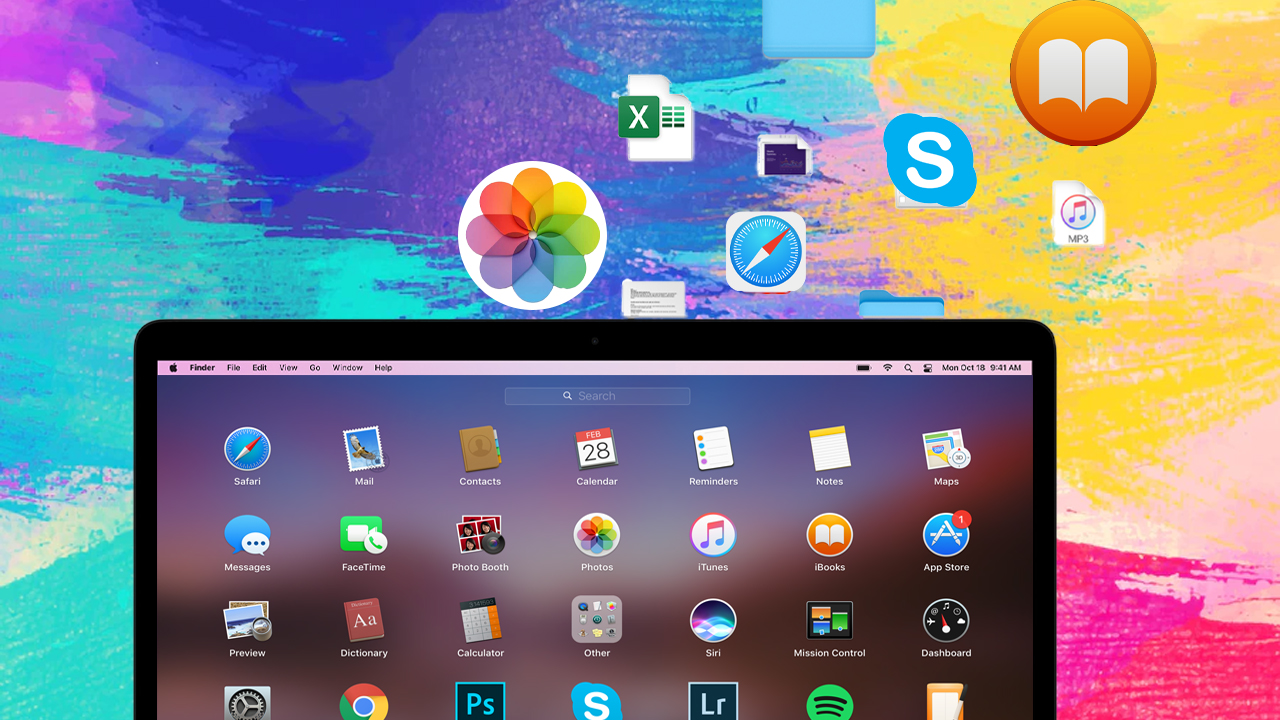
Mục lục bài viết
Bạn hay vào các trang Web hoặc các ứng dụng công việc mỗi ngày. Nên vì vậy bạn thường xuyên phải mở menu trên MacBook mới có thể vào được ứng dụng đó. Vậy làm sao để có thế vào các ứng dụng đó ngay lập tức mà không cần thông qua bất kì thứ gì? Còn đợi chờ gì mà không xem ngay cách đưa ứng dụng ra màn hình MacBook cực kì đơn giản sau đây.
Cách đưa ứng dụng ra màn hình MacBook
Bước 1: Bạn nhấn chọn Đi ở bên trên màn hình > Sau đó chọn vào Ứng dụng.
Hoặc bạn có thể vào Finder cho nhanh hơn nhé!
Bước 2: Bạn hãy nhấn mục Ứng dụng ngay sau đó hàng loạt ứng dụng bạn cài đặt sẽ hiện ra màn hình.
Bước 3: Tiếp tục bạn chọn ứng dụng cần đưa ra ngoài màn hình bằng cách nhấn giữ chuột ứng dụng đó và kéo ra ngoài màn hình thế là xong.
Bước 4: Như bạn thấy ứng dụng đã có mặt tại màn hình chính rồi đấy, dễ dàng đúng không nào.
Vậy là mình đã vừa hướng dẫn bạn cách đưa ứng dụng ra màn hình MacBook chỉ với vài bước cơ bản. Nếu như bạn thấy bài viết này hữu ích thì hãy để lại cho mình một share nhé! Cảm ơn bạn đã theo dõi bài viết.
Bạn đang tìm kiếm một chiếc máy tính có cấu hình mạnh mẽ, khả năng bảo mật đỉnh cao, cùng với thiết kế nhỏ gọn và sang trọng? Vậy sao còn không nhanh tay click ngay vào nút cam bên dưới để chọn mua ngay cho mình một chiếc MacBook chính hãng tại TopZone nào!
MUA NGAY MACBOOK CHÍNH HÃNG TẠI TOPZONE
Xem thêm:
Xét duyệt bởi Trịnh Thị Thùy Dương
Chia sẻ:











